首页
win10怎么禁用设备安装更新?win10禁用设备安装更新的教程
win10怎么禁用设备安装更新?win10禁用设备安装更新的教程
2022-09-30 22:25:55
来源:互联网
作者:admin
win10禁用设备的安装更新可以让不想马上就更新的用户少些等待,直接就能使用软件。有些更新没必要一放出就更新,所以这个功能还是蛮有用的,需要的用户快来看看怎么弄的。
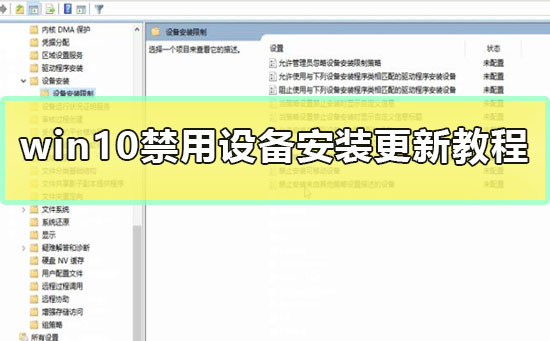
win10禁用设备安装更新教程
1.按【Windows+r】输入【gpedit.msc】点击确定打开本地组策略管理器;
2.在本地组策略管理器中,与【计算机配置】——【管理模板】——【系统中】;
3.在系统中选择设备安装,点击右边的【设备安装限制】;
4.在设备安装限制中,选择禁止安装未由其他策略设置描述的设备,双击打开;
5.在窗口中选中已启用,点击应用,即可【禁用设备的安装更新】。
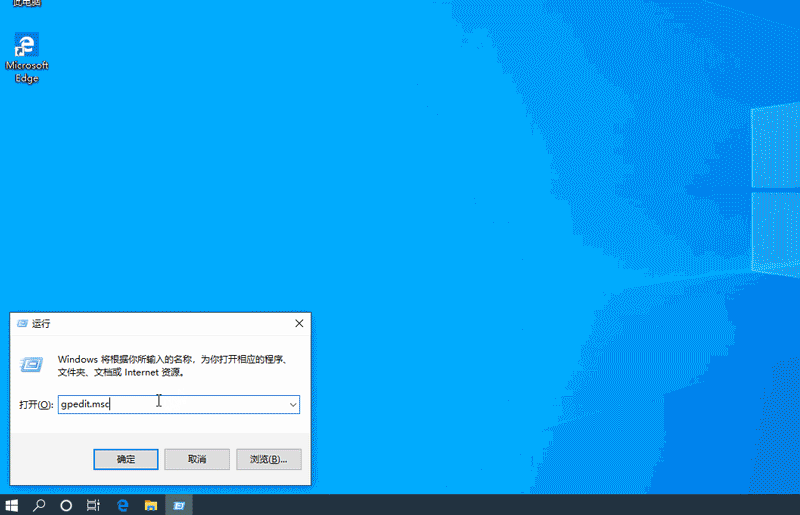
以上就是本站为各位用户带来的win10禁用设备安装更新教程详细内容了,想看更多相关文章欢迎关注本站!
相关文章
- win10时间不准怎么办? 04-04
- Win10管理员Administrator账户开启方法 04-04
- win10蓝屏irql not less or equal教程 03-27
- win10系统总弹出需要新应用打开此ymsgr的解决方法 01-24
- win10待机死机有什么好的处理方法?要怎么解决? 01-21
- win10系统groove播放器无法使用怎么办?win10系统音乐groove无法播放修复教程 01-21
精品游戏
换一批
